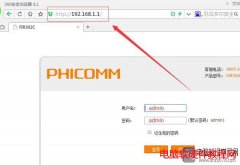802.1X协议是IEEE802 LAN/WAN委员会为了解决无线局域网网络安全问题提出的。后来该协议作为局域网端口的一个普通接入控制机制应用于以太网中,主要用于解决以太网内认证和安全方面的......
TP-Link TL-WDR4310 无线路由器限速设置方法图解详细教程
1、打开TP-Link TL-WR886N路由器的Web管理界面:在浏览输入192.168.1.1后输入用户名和密码登陆。(注:默认密码:Admin)

2、进入后,检查DHCP服务器的IP地址池,点击左侧导航栏的【DHCP服务器】按钮,并记住地址池的开始地址和结束地址。

3、然后开启“IP宽带控制”功能并设置参数:点击左侧导航栏的【IP宽带控制】,勾选开启“IP宽带控制”,在“请填写您申请的带宽大小”后面填写你的宽带最大值(1M=1000KB)
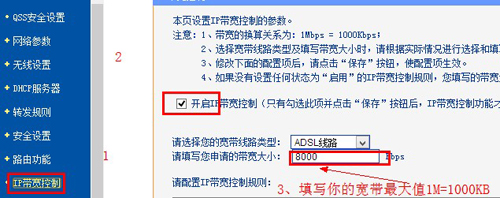
4、在“IP地址段”填写上DHCP服务器地址池的开始地址和结束地址--->在“模式”下面选择“限制最大带宽”--->在“宽带大小”列填写允许使用的最大带宽--->在“启用”列下勾选对应的方框--->点击“保存”。
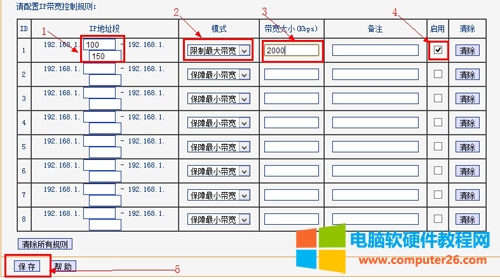
5、重启路由器。左侧导航栏,点击【系统设置】,然后点击【重启路由器按钮】,待重启好后就生效了。
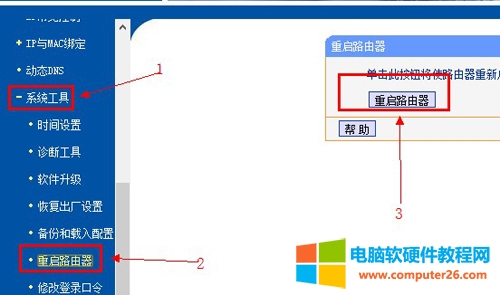
标签: 无线路由器限速设置方法
相关文章
- 详细阅读
- 详细阅读
-
vlan trunk是什么意思_vlan trunk的作用详细阅读

vlan trunk是什么意思?下面就给大家讲解下vlan trunk的作用,让大家清楚在什么时候才需要设置端口为trunk链路。 VLAN Trunk(虚拟局域网中继技术)是指能让连接在不同交换机上的相同VLAN中的......
2022-09-10 227 无线路由器
-
移动GM220S光猫超级密码获取方法详解详细阅读

GM220S后台地址及密码 后台地址:192.168.1.1 超级账号:CMCCAdmin 超级密码:aDm8H%MdA......
2022-09-19 236 光猫超级密码
-
h3c AP的各种颜色指示灯状态代表什么?详细阅读

h3cAP的各种颜色指示灯状态代表什么? 第一类:h3c Mini A20,A50无线面板AP的系统指示灯,不同的指示灯颜色和闪烁情况表示如下: 红灯常亮,表示设备启动中 红灯闪烁,表示系统故障或......
2022-08-12 253 无线路由器